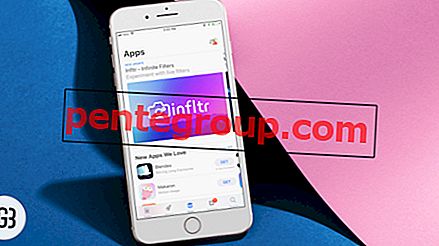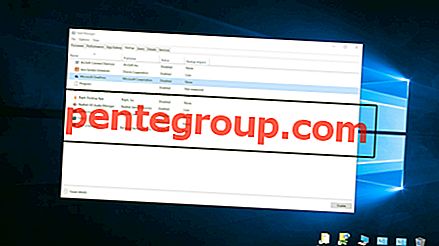Na het downloaden van een app uit de App Store, bent u helemaal klaar om functies van die app te verkennen. Maar met de eerste tik op de app ben je gefrustreerd omdat de app niet op je tik reageert. Uit woede zou je de app van je iOS-apparaat willen verwijderen.
Nee, dat moet je niet doen. Probeer in plaats daarvan enkele oplossingen die we hieronder hebben vermeld om het probleem op te lossen, want elke keer dat u het zich niet kunt veroorloven om de gedownloade app te verwijderen, hebt u misschien een paar dollar betaald voor sommige betaalde apps. Dus wees slim en heb geduld.

Hoe te downloaden Gedownloade app werkt niet op probleem met iPhone of iPad
Wat gebeurt er precies op uw iOS-apparaat?
- App crasht snel nadat u erop tikt vanuit het startscherm.
- De app opent helemaal niet.
- Het wordt wel geopend, maar op uw iOS-apparaat ziet u een leeg scherm omdat de app niet wordt geladen.
- App wordt geopend en u kunt op de functies tikken; maar na enkele ogenblikken crasht het.
Als u het slachtoffer bent van bovenstaande problemen, moet uw iPhone of iPad enkele tegenslagen hebben gehad:
- App of iOS is geïnfecteerd door een bug
- iOS-apparaat is niet compatibel
- Slechte netwerkverbinding
- Geheugen probleem
- Defecte download
Heb je een van de bovenstaande problemen op je iOS-apparaat ervaren? U moet alle onderstaande oplossingen volgen.
Sluit en open de app opnieuw
Er zijn veel gevallen waarin de app die u hebt gedownload uit de App Store niet correct wordt geopend. Dit gebeurt omdat uw iOS-apparaat onvoldoende geheugen heeft of omdat er een softwareconflict is. Bovendien, als u een Jailbroken-apparaat gebruikt, zult u met meer van dergelijke problemen worden geconfronteerd. Dubbeltik in dit geval eenvoudig op de Home-knop en start App Switcher om de betreffende app te sluiten. Open de app nu opnieuw om te controleren of deze goed werkt of niet. Heb je nog steeds problemen? Sluit alle apps van de App Switcher en open de app opnieuw om de prestaties te controleren.
Start iPhone / iPad opnieuw op
Als er problemen zijn met iOS zelf, kan de bovenstaande oplossing geen resultaat opleveren. Vervolgens moet u de focus verleggen naar iOS. Als het gaat om iOS-fixering, is één ding zeker: uw apparaat opnieuw opstarten of opnieuw opstarten. Houd de aan / uit-knop op uw iPhone ingedrukt totdat u die schuifregelaar ziet. Schuif het nu om uw iPhone uit te schakelen. Om uw iPhone te starten, houdt u de aan / uit-knop ingedrukt totdat u dat Apple-logo ziet. Nu kunt u de prestaties van die app controleren door erop te tikken vanuit het startscherm.
Gebruikt u de nieuwste iOS?
Er zijn veel apps die soepel werken op de nieuwste versie van iOS. Als de gedownloade app niet goed presteert, moet u controleren of uw iPhone of iPad op de nieuwste versie van iOS draait. Gewoonlijk voorkomt de App Store dat u apps downloadt, waarvoor nieuwere versies van iOS vereist zijn dan die u gebruikt. Maar soms zijn sommige functies van een app uitgeschakeld in sommige firmwareversies.
In tegenstelling tot deze situatie is uw apparaat ingeschakeld door de nieuwste versie van iOS, maar de app is niet compatibel omdat de ontwikkelaar mogelijk geen wijzigingen heeft aangebracht volgens de meest recente update.
In beide bovengenoemde situaties is het raadzaam om uw iOS-versie bij te werken zodat uw apparaat up-to-date is en niemand uw apparaat of iOS de schuld kan geven.
Controleer de software-update via Instellingen → Algemeen → Software-update.


Is de app up-to-date?

Hoewel dit moet worden gecontroleerd wanneer u de app hebt gedownload, kunt u er toch voor zorgen dat de lastige app niet te oud is om op uw apparaat te werken. Er zijn veel ontwikkelaars die na enige tijd geen updates uitbrengen.
App-ontwikkelaars werken aan alle mogelijke oplossingen om het probleem in hun apps op te lossen. Als de gedownloade app niet wordt geopend, kunt u controleren op updates in de App Store. Start App Store en tik op de optie Updates in het onderste menu.
Daarnaast kunt u ook Automatische updates op uw iPhone of iPad inschakelen, zodat u in de toekomst geen dergelijk probleem meer tegenkomt.
Stap 1. Start de app Instellingen → Tik op iTunes & App Store.

Stap 2. Schakel Updates in onder het gedeelte AUTOMATISCHE DOWNLOADS.

Slechte netwerkverbinding
Social media-apps zoals WhatsApp, Facebook, Twitter en anderen gebruiken veel internetten, omdat gebruikers audio- en video-inhoud blijven downloaden en uploaden, behalve sms-berichten. Deze apps kunnen niet worden uitgevoerd op de slechte netwerkverbinding. Daarnaast geven ze ook niet de gewenste resultaten op mobiele data. Dit is het moment waarop u uw wifi-verbinding moet controleren, die mogelijk problemen ondervindt. Als u een openbare Wi-Fi-verbinding gebruikt, zijn dergelijke problemen ongebreideld.
Download een andere app
Wie is er schuldig - jouw apparaat of app? U kunt dit bevestigen door een andere app te downloaden uit de App Store. Download een gratis app en controleer of dat goed presteert op uw iOS-apparaat. Zo ja, er is geen probleem met uw iPhone of App Store, maar de app zelf is de boosdoener.
Verwijder de app van uw apparaat

Onvolledige installatie kan problemen veroorzaken. Uw app kan tijdens het downloaden beschadigd raken en daarom wordt deze niet goed geopend of werkt deze niet. De eenvoudige oplossing is om het van uw iOS-apparaat te verwijderen of te verwijderen. Tik en houd de app enkele seconden ingedrukt; alle apps beginnen tegelijkertijd te wiebelen. Tik op het verwijderpictogram (X) in de linkerbovenhoek van de app. Met deze actie wordt de beschadigde app onmiddellijk verwijderd. U kunt de app later opnieuw downloaden vanuit de App Store.
Heb je de app-ondersteuning gesproken?

Veel gebruikers houden niet van tijd doorbrengen na het volgen van al deze oplossingen. Voor dergelijke gebruikers moeten ze onmiddellijk contact opnemen met het app-ondersteuningsteam. U vindt deze optie van App-ondersteuning in de App Store. Zoek in de app met een probleem en op het tabblad Controleren vindt u App-ondersteuning. Tik op de link en u kunt uw klacht daar registreren. Leg de problemen waarmee u geconfronteerd wordt in detail uit en hopelijk krijgt u oplossingen.
Opsommen…
We moeten altijd onthouden dat we te maken hebben met software en hardware, de machine. En de machines zijn soms zo complex als menselijke emoties en dus ondoorgrondelijk. We hebben enkele basisoplossingen voor het probleem op een rijtje gezet. Als het probleem niet is opgelost, zelfs na het volgen van alle mogelijke oplossingen, moet u uw iPhone of iPad naar het Apple Support Center brengen.
Deel uw ervaring met apps en problemen waarmee u geconfronteerd wordt tijdens uw interactie met die apps. We zijn actief op Facebook, Google+, Twitter en andere sociale mediakanalen.